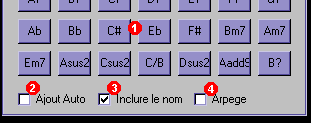|
 |
 |
 |
|
Tabber est le meilleur programme gratuit d'écriture de tablatures de guitare ou de basse. C'est en plus le plus simple et le plus écologique ( il n'effectue aucune opération sur Windows ). Sa prise en main est rapide. Clique ici pour telecharger la version 1.0.1
(1). Ceci est la zone d'options sur le fichier de travail; c'est là que tout commence. Tabber permet la création de nouveaux fichiers mais pas l'édition de fichiers précédents. Il permet juste de leur ajouter de nouvelles lignes. (2). Ceci est la zone d'édition rapide. Elle permet de mettre en place les doigtés sur les cordes. (3). Ces boutons permettent de mettre en place une série d'accords les plus courants, prédéfinis en mémoire. (4). Cette zone permet la visualisation de la ligne en cours d'édition, ainsi que de modifier manuellement les doigtés. Zone 1
Attention, la croix windows (X) ferme l'application sans confirmation. Toute modification non enregistrée est perdue. Pour enregistrer, il suffit de fermer le fichier. Zone 2
(1). Ces champs représentent la colonne d'édition en cours: une ligne de commentaires et 6 lignes pour les 6 cordes. Le mi grave est en bas. (2). Une fois que les doigtés on été placés en (1), ce bouton les ajoute à la suite dans la zone de visualisation. Les champs vides sont remplacés par des blancs pour conserver l'alignement. Les doigtés complexes (8h9, //5) sont autorisés. (3). Ajoute une colonne de blancs dans la zone de visualisation. (4). Ajoute une barre de mesure dans la zone de visualisation. (5). Supprime la dernière colone de la zone de visualisation. (6). Ecrit la zone de visualisation en cours dans le fichier et commence une nouvelle ligne vierge. Le programme passe automatiquement à la ligne au bout de 80 caractères. Une fois qu'une ligne a été écrite, on ne peut plus y revenir. (7). Cochée, cette option vide automatiquement les champs d'édition après chaque pression du bouton ajout. (8). Cochée, cette option ajoute automatiquement un blanc après chaque doigté. Zone 3
(1). Liste des accords prédéfinis. Appuye sur un bouton et l'accord est mis en place dans la zone d'édition. (2). Cochée, cette option ajoute directement l'accord dans la zone de visualisation. (3). Cochée, cette option ajoute en plus le nom de l'accord sur la ligne de commentaires. (4). Ajoute l'accord en arpege. À essayer. Zone 4
(1). Ici s'affiche la ligne de tablature en cours d'édition. On peut également y effectuer des modifications manuelles, mais seulement en appuyant sur (2) après. (3). Recharge la ligne courante. Annule d'éventuelles modifications manuelles.
|
site design: xkernel
2001